pin是不是开机密码 Windows10的PIN密码怎么取消
更新时间:2023-11-26 15:35:16作者:xiaoliu
pin是不是开机密码,在现代科技时代,人们对于个人信息的保护越来越重视,为了保护个人电脑的安全,Windows10操作系统引入了PIN密码作为开机密码的一种选择。PIN密码以数字或者字母组合的形式,取代了传统的密码登录方式,为用户提供了更加便捷和安全的登录方式。随着时间的推移,一些用户可能对PIN密码产生了厌倦,或是觉得不再需要它。PIN密码到底是不是开机密码呢?如何取消Windows10的PIN密码呢?下面将为您详细解答。
具体方法:
1.打开电脑进入系统后,点击左下方的win图标,然后点击设置进入。
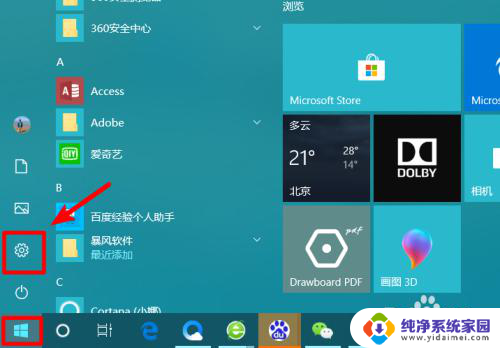
2.进入Windows设置界面后,点击页面的账户的选项进入。

3.点击进入后,在账户界面,点击左侧的登录选项。
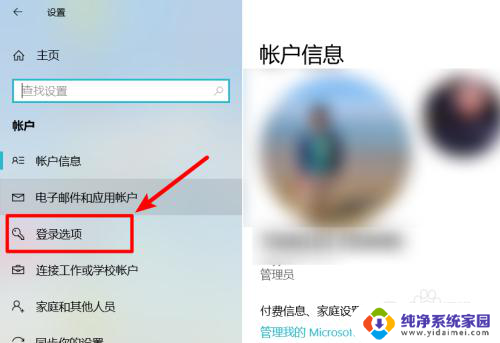
4.点击后,即可看到电脑的PIN密码选项,点击下方的添加。

5.点击后,会要求我们输入原有Windows账户的密码进行验证。
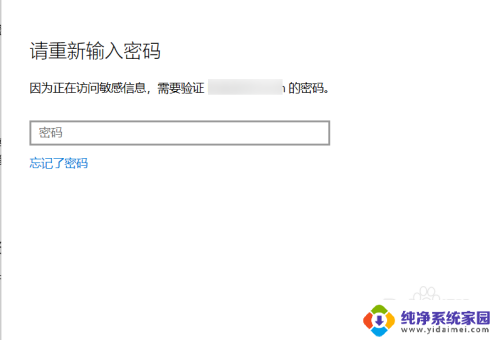
6.验证后,在PIN密码设置界面。输入需要设置的密码,点击确定,即可完成设置。
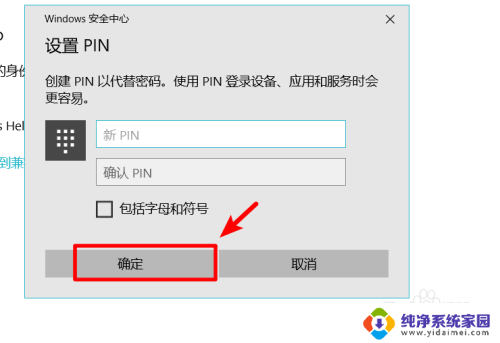
7.设置后,如果需要取消,点击PIN密码下方的删除的选项。

8.点击后,在确认删除界面,再次点击删除的选项。
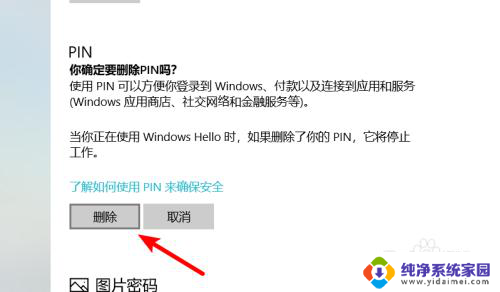
9.点击后,再次验证我们Windows账户的密码,验证后即可删除取消。
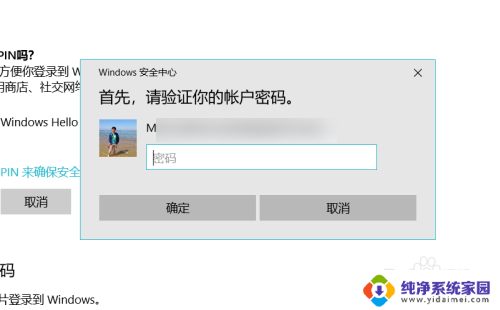
以上就是关于pin是否作为开机密码的全部内容,如果有遇到相同情况的用户,可以按照小编的方法来解决。
pin是不是开机密码 Windows10的PIN密码怎么取消相关教程
- 电脑pin密码是什么 Windows10 PIN密码是什么
- 电脑开机的pin是什么 Windows10 PIN密码是什么
- win10怎么把pin码取消 如何去掉Windows 10的开机PIN码或密码
- win10开机输入pin怎么取消 Windows 10开机PIN码或密码的关闭方法
- win10取消登录密码和pin win10登录pin密码怎么取消
- windows系统pin密码是多少 Windows10 PIN密码设置步骤
- win10系统怎么取消pin开机密码 Windows 10如何关闭开机PIN码
- 电脑pin密码是什么 Windows10 如何设置PIN密码
- win10取消密码登录 pin 如何关闭Windows 10开机PIN码
- microsoft账户pin怎么设置 Windows10 PIN密码是什么
- 怎么查询电脑的dns地址 Win10如何查看本机的DNS地址
- 电脑怎么更改文件存储位置 win10默认文件存储位置如何更改
- win10恢复保留个人文件是什么文件 Win10重置此电脑会删除其他盘的数据吗
- win10怎么设置两个用户 Win10 如何添加多个本地账户
- 显示器尺寸在哪里看 win10显示器尺寸查看方法
- 打开卸载的软件 如何打开win10程序和功能窗口